活动 6:生成结果预览和结果
在本活动中,您将生成结果预览以验证分析设置。然后,开始生成结果。
前提条件
- 活动 5 已完成。
- 步骤 2 需要代币。如果您不想花费代币,可以从“数据面板”中使用预定义的样例文件:“衍生式设计样例”>“准备探索”>“Explore_Front Loader”。
步骤
生成结果预览以查看分析设置如何影响结果,以及在生成过程中将材料放置在何处。
注意:您可以从“数据面板”中使用预定义的样例文件:“衍生式设计样例”>“准备生成”>“Generate_Front Loader”。- 若要隐藏画布上的障碍物,请在浏览器中,单击“障碍物几何图元”节点旁边的
 。
。 - 在“定义”选项卡上,单击“生成”>“预览程序”
 。
。
此时将打开预览栏,您可以在其中查看预览生成进度。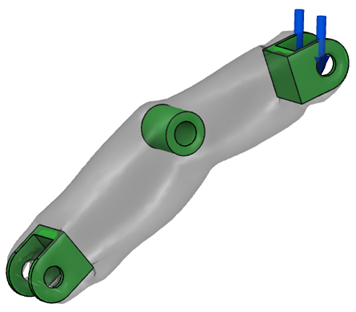
- 当预览准备就绪时,单击“生成”>“停止预览程序”
 。
。
- 若要隐藏画布上的障碍物,请在浏览器中,单击“障碍物几何图元”节点旁边的
开始为衍生式分析生成结果。
注意:此步骤需要代币才能完成。如果您不想花费代币,可以从“数据面板”中使用预定义的样例文件:“衍生式设计样例”>“准备探索”>“Explore_Front Loader”。- 在“定义”选项卡上,单击“生成”>“生成”
 。
。
提示:请注意,预检查显示此分析设置的警告 。在这种情况下,该分析设置正常,您可以生成结果。但是,当您看到具有黄色背景的感叹号时,最佳做法是在生成之前查看您的输入,因为分析可能存在潜在问题。
。在这种情况下,该分析设置正常,您可以生成结果。但是,当您看到具有黄色背景的感叹号时,最佳做法是在生成之前查看您的输入,因为分析可能存在潜在问题。 - 在“生成”对话框中,验证是否已选择“分析 1”。
- 单击“生成 1 个分析”。
此时将打开“作业状态”对话框,您可以在其中查看衍生式分析的处理状态。 - 在“作业状态”对话框中,单击“关闭”。
提示:您可以随时显示状态。在右上角的应用程序栏中,单击“作业状态”图标 ,然后选择“查看作业状态”。
,然后选择“查看作业状态”。 - 若要关闭“…将显示结果的缩略图”消息,请单击“确定”。
此时将打开“浏览”上下文环境,您可以在其中查看结果。
- 在“定义”选项卡上,单击“生成”>“生成”
检查为衍生式分析生成的结果的状态。
- 在“结果过滤器”窗格中,查看分析名称旁边的图标。
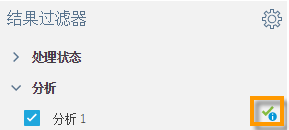
注意:应用程序处理完分析的所有结果后,状态将变为“已收敛” 或“已完成”
或“已完成” 。即使状态为“正在处理”
。即使状态为“正在处理” ,您也可以开始浏览结果。
,您也可以开始浏览结果。
- 在“结果过滤器”窗格中,查看分析名称旁边的图标。
提示:在云中生成结果时,您可以关闭 Fusion。当重新启动 Fusion 并打开模型时,将从云中下载结果。
- 在应用程序栏上,单击“文件”>“打开”,然后选择“前端式装载机教程”模型。
- 在“定义”选项卡上,单击“浏览”>“浏览衍生式结果”
 。
。
活动 6 概要
在此活动中,您生成了结果预览并开始生成结果。